Если вам необходимо создать какую любо задачу которая должна выполнятся с определенными условиями например запуск приложения вместе с Windows или на оборот в определенное время. То в этом вам поможет планировщик заданий. В нем можно создать задачу и настроить её выполнения. Лично я очень часто пользуюсь планировщиком заданий. Это очень удобный и полезный инструмент для настройки и выполнения определенных задач.
Как добавить программу в планировщик заданий
Для того, чтобы добавить программу в планировщик заданий придерживайтесь следующего алгоритма: Сегодня мы с вами создадим задачу которая будет запускать почтовый TheBat клиент при входе в Windows.
1. Заходим в панель управления и нажимаем «Администрирование».
2. В появившимся окне ищем планировщик заданий.
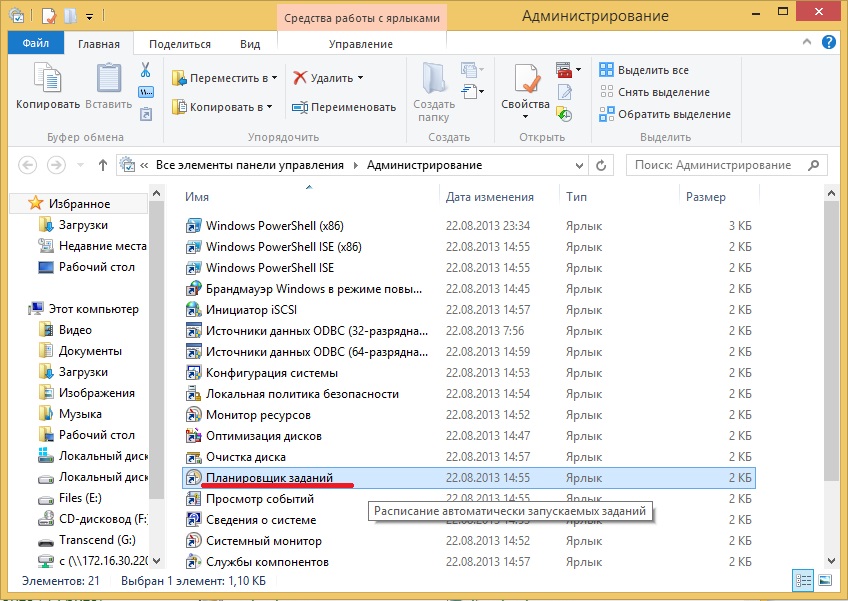
3. Тут необходимо Создать задачу.
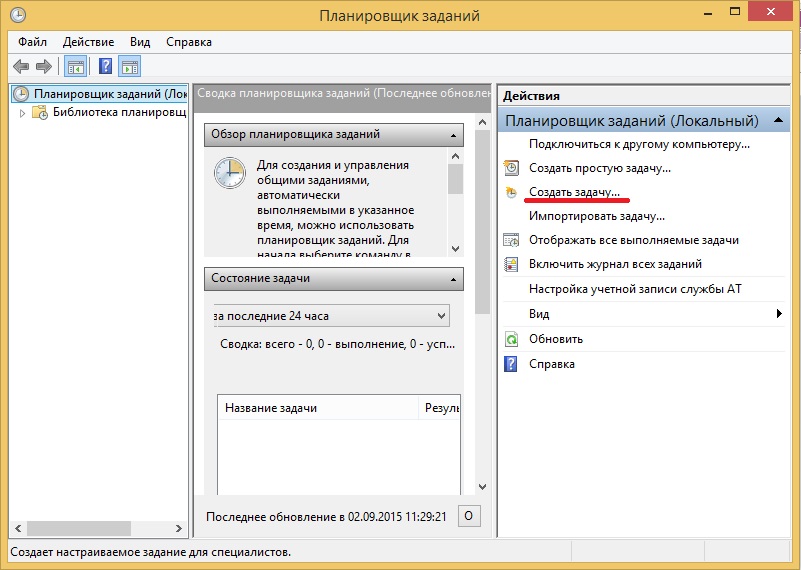
4. В появившемся окошке вводим имя и пишем описание создаваемой задачи. Это нужно для того чтобы в будущем не запутаться в созданных задачах. Также рекомендую поставить птичку на выполнении с высшими правами.
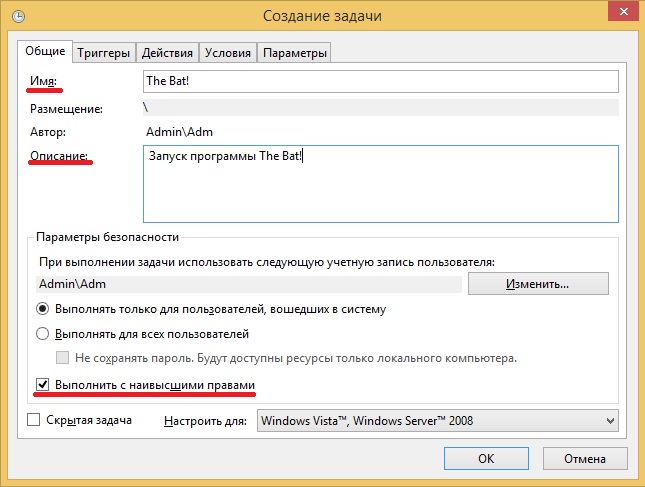
5. В триггерах можно настроить время запуска службы так как мы добавляем в автозагрузку почтовый клиент TheBat необходимо ставить При входе в систему. Так как почтой пользуемся в течении всего рабочего дня.
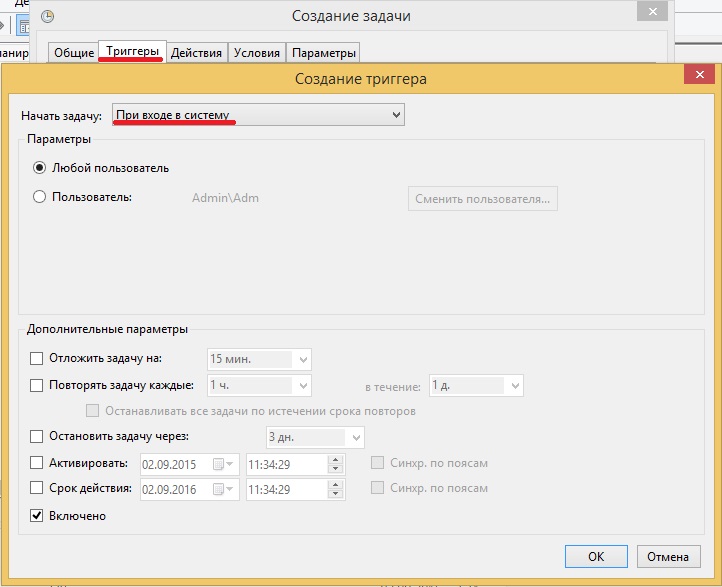
6. Во вкладке Действия выбираем программу для желаемого запуска у нас это TheBat.
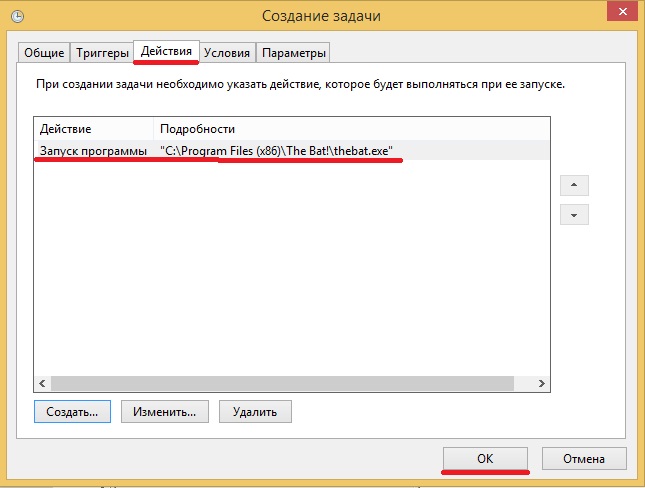
Это самые стандартные настройки для автоматического запуска необходимых программ и служб.
Вот в принципе и все мы создали задачу добавили её в планировщик заданий и настроили следующем образом. Наша задача запускает почтовый клиент при входе в систему. Если более углубленно изучить настройка планировщика то вы сможете создавать нестандартные задания.

